Werbung
Der neue Internetbrowser von Microsoft heißt Edge. Früher bekannt als Projekt Spartan Projekt Spartan: Ein schlanker und unfertiger Browser für das moderne WebSpartan nimmt den Kampf mit Browser-Konkurrenten wie Chrome und Firefox auf. Wird es den Idealen spartanischer Soldaten gerecht? Wir haben diese erste Version getestet und waren nicht beeindruckt. Weiterlesen Durch die Namensänderung kann Microsoft das aus dem Internet Explorer bekannte Symbol E beibehalten und den Markenwert beibehalten.
Edge machte seinen ersten Auftritt auf der Windows 10 Insider Preview 10158 vor kurzem und wird mit Windows 10 vorinstalliert kommen. Sie fragen sich, was es Neues gibt, wie Sie Ihre Favoriten und Lesezeichen für den Intenet Explorer übertragen oder Einstellungen anpassen können? Wir zeigen es Ihnen.
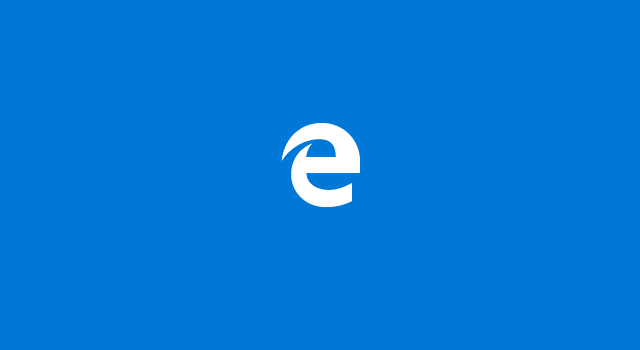
Beachten Sie, dass Sie, wenn Sie Spartan verwendet haben und ein Upgrade auf eine Insider-Vorschau mit Edge durchführen, dies tun müssen Sichern Sie Favoriten, Cookies, Verlauf und Leselistenelemente, die in Spartan gespeichert wurden, da sie nicht migriert werden Kante. Microsoft weist an,…
- Kopieren Sie Ihre Favoriten von:
% localappdata% / Packages / Microsoft. Windows. Spartan_cw5n1h2txyewy / AC / Spartan / User / Default / Favorites
- Speichern Sie sie in% userprofile% \ Favorites.
- Öffnen Sie nach dem Upgrade auf den nächsten Build Microsoft Edge und wählen Sie die Einstellungenund Sie sehen eine Option für Importieren Sie Favoriten aus einem anderen Browser. Wählen Internet Explorer um die Favoriten, die Sie in Ihrem% userprofile% -Verzeichnis gespeichert haben, in Microsoft Edge zu importieren.
Warum zu Edge wechseln?
Microsoft Edge ist elegant und bissig Browser, der HTML5 unterstützt und Teile mit veraltete Technologien wie ActiveX und Silverlight. Es wird Internet Explorer ersetzen 7 Die häufigsten Internet Explorer-Probleme (und einfache Möglichkeiten, sie zu beheben)Hier sind einige der häufigsten Probleme, die beim IE auftreten können, sowie schnelle und einfache Lösungen für deren Behebung. Weiterlesen Obwohl ältere Websites, die von nicht unterstützten Technologien abhängen, immer noch vorhanden sein können angezeigt in IE 11 Warum Sie jetzt auf Internet Explorer 11 aktualisieren solltenDas Wiederherstellen von Internet Explorer in einem Browser, den die Benutzer tatsächlich verwenden wollten, war immer ein schwieriger Weg, aber es ist nur möglich, dass mit Internet Explorer 11 dieses Stadium erreicht wurde. Weiterlesen unter Windows 10.
Edge verspricht, schneller, zuverlässiger und moderner als Internet Explorer zu sein. An dieser Stelle können wir Ihnen jedoch nicht ernsthaft empfehlen, zu wechseln, es sei denn, Sie bevorzugen eine Barebone-Browser Warum Sie Browser zum Surfen verwenden sollten, nicht zum Speichern von Informationen Weiterlesen mit einem Minimum an Funktionen. In diesem Fall sollte Edge Ihre erste Wahl sein.
Favoriten / Lesezeichen importieren
Wenn du Upgrade auf Windows 10 10 zwingende Gründe für ein Upgrade auf Windows 10Windows 10 kommt am 29. Juli. Lohnt sich ein kostenloses Upgrade? Wenn Sie sich auf Cortana, hochmodernes Gaming oder eine bessere Unterstützung für Hybridgeräte freuen - ja, auf jeden Fall! Und... Weiterlesen Unter Windows 7 oder 8.1 wird der größte Teil Ihrer Software, einschließlich Ihrer Browser, migriert. Favoriten aus dem Internet Explorer und Lesezeichen aus Chrome oder Firefox können problemlos in Edge importiert werden.
Klicken Sie oben rechts auf den Dreipunktmenüpunkt und gehen Sie dann zu Einstellungen> Favoriten aus einem anderen Browser importierenWählen Sie den Browser aus, aus dem Sie importieren möchten, und klicken Sie auf Importieren. Wenn Sie mehrere Chrome-Profile verwenden, werden nur die Lesezeichen aus Ihrem Hauptprofil importiert.
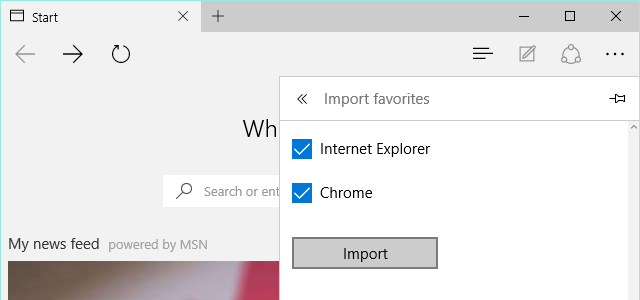
Innerhalb des oben gezeigten Menüs können Sie auch Aktivieren oder deaktivieren Sie die Favoritenleiste .
Wenn Sie eine Neuinstallation durchführen oder ein neues Gerät mit vorinstalliertem Windows 10 erwerben möchten, können Sie Ihre Lesezeichen exportieren Importieren Sie sie von Ihrem alten Browser in eine HTML-Datei in denselben Browser unter Windows 10 und führen Sie dann die obigen Schritte aus Verfahren. Kopieren Sie mit Internet Explorer Ihren Favoritenordner in den Favoritenordner unter Windows 10.
In der Insider-Vorschau Build 10158 werden Edge-Favoriten hier gespeichert:
C: \ Benutzer \ Benutzername \ AppData \ Local \ Packages \ Microsoft. MicrosoftEdge_xxx \ AC \ MicrosoftEdge \ User \ Default \ Favorites
Wir konnten über diesen Ordner keine neuen Lesezeichen manuell hinzufügen. Während Sie Einträge aus dem Ordner löschen können, der anschließend in Edge verschwindet, werden von Ihnen hinzugefügte Einträge nicht angezeigt. Edge bietet keine Option zum manuellen Importieren einer HTML-Datei mit Lesezeichen. Wir erwarten, dass Edge bis dahin den Hauptordner "Favoriten" übernimmt Windows 10 wird veröffentlicht Windows 10 wird langsam eingeführt, Reddit ist empörend und mehr... [Tech News Digest]Der großartige Windows 10-Roll-out, der Reddit-Aufstand, der Plex-Forum-Hack, die Prince-Streaming-Albernheit, der Bing Pong-Palaver und die Apple-Fanboy-Geige. Weiterlesen und vielleicht wird dieser Fehler bis dahin behoben sein.
Benutzerdefinierte Startseite oder Startseite (n) festlegen
Internet Explorer kann mit mehr als einer geöffneten Startseite gestartet werden, und Microsoft Edge bietet dieselbe Funktion.
Gehe zurück zum die Einstellungen Menü und unter Öffnen mit Wählen Sie Ihre Präferenz von Sart Seite, Neue Registerkarte, Vorherige Seiten, oder Eine bestimmte Seite oder Seiten. Wenn Sie mit der letzten Option gehen und auswählen Benutzerdefiniertkönnen Sie mehrere Seiten hinzufügen, die bei jedem Öffnen von Edge gestartet werden.
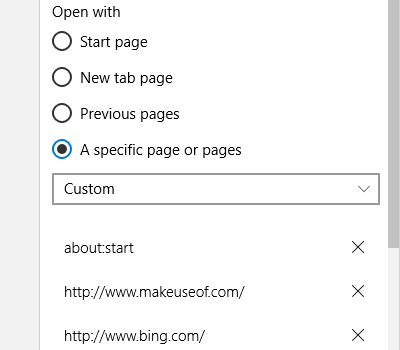
Passen Sie Ihre Top-Sites an
Wie in Chrome und Firefox können Sie die Registerkarte Neu mit Inhalten füllen.
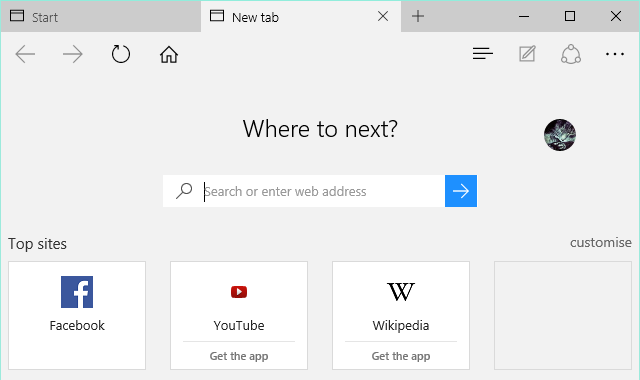
Unter Einstellungen> Neue Registerkarten öffnen mitkönnen Sie entweder auswählen, um anzuzeigen Eine leere Seite, oder Ihre Top-Webseiten, oder Top-Websites und vorgeschlagene Inhalte. Dieselben Einstellungen können direkt über das Menü "Anpassen" vorgenommen werden, mit der Ausnahme, dass "vorgeschlagener Inhalt" als "Mein Newsfeed" bezeichnet wird.
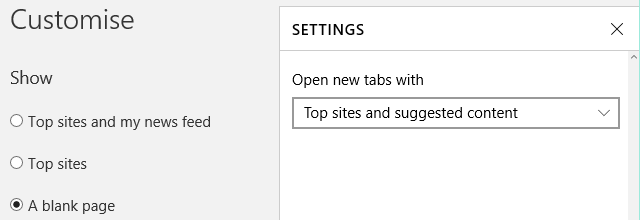
Sie können Seiten aus der Liste der Top-Sites entfernen, aber auch unter Anpassen Sie können keine neuen manuell hinzufügen, es sei denn, Sie besuchen sie häufig.
Fügen Sie eine Home-Schaltfläche hinzu
Standardmäßig verfügt Edge nicht über eine Home-Schaltfläche. Diese Funktion kann über aktiviert werden Einstellungen> Erweiterte Einstellungen anzeigen (Schaltfläche unten) > Zeigen Sie die Home-Taste. Die unter der Schaltfläche eingegebene Site wird der Schaltfläche zugeordnet.
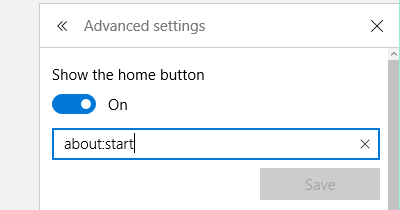
Sie können die Home-Schaltfläche in den Screenshots oben und unten sehen.
Ändern Sie die Standardsuchmaschine
Die Standardsuchmaschine von Edge ist natürlich Bing. Unter Erweiterte Einstellungen Sie können eine andere Suchmaschine auswählen als Suchen Sie in der Adressleiste mit. Als wir die ausgewählt haben Option konnten wir nur Wikipedia.org auswählen.

Microsoft erklärt, dass “In dieser Liste werden nur Suchanbieter angezeigt, die den OpenSearch-Standard unterstützen.Beim Besuch von Suchmaschinen, die den OpenSearch-Standard unterstützen, wie DuckDuckGo, GitHub oder Wikipedia, werden neue Optionen angezeigt. Anscheinend ist Google nicht dabei.
Wie bereits in einem früheren Beitrag erwähnt, sollten Sie die Option aktivieren Senden Sie Anfragen nicht verfolgen Funktion unter Erweiterte Einstellungen, die standardmäßig deaktiviert ist.
Verwenden Sie Tastaturkürzel
Tastatürkürzel Windows-Tastaturkürzel 101: Das ultimative HandbuchTastaturkürzel können Ihnen Stunden Zeit sparen. Beherrschen Sie die universellen Windows-Tastaturkürzel, Tastaturtricks für bestimmte Programme und einige andere Tipps, um Ihre Arbeit zu beschleunigen. Weiterlesen kann Ihnen helfen, effizienter zu surfen. Die folgenden werden von Microsoft Edge unterstützt:
STRG + / greift angeblich auf die Omni-Leiste zu, konnte dies jedoch nicht reproduzieren.
STRG + Eingabetaste vervollständigt eine Website-Adresse mit http: // und .COM Wenn Sie nur den Namen eingeben, z. Gebrauch machen von.
UMSCHALT + Eingabetaste fügt hinzu .NETZund…
STRG + UMSCHALT + EINGABETASTE vervollständigt a .ORG Adresse.
STRG + 1 springt zum ersten Tab, STRG + 2 zum zweiten und so weiter.
STRG + G. öffnet Ihre Leseliste.
STRG + H. öffnet den Verlauf.
STRG + I. öffnet Ihre Favoriten.
STRG + D. Mit dieser Option können Sie einen neuen Favoriten hinzufügen.
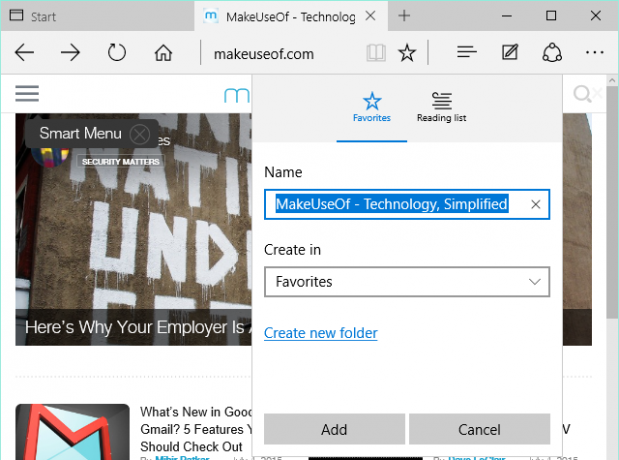
STRG + J. öffnet Ihre Downloads.
STRG + K. klont die aktuelle Registerkarte.
STRG + T. öffnet eine neue Registerkarte.
STRG + N. öffnet ein neues Fenster.
Und viele der anderen Verknüpfungen sind genau das, was Sie von anderen Browsern kennen.
Weitere Funktionen folgen in Kürze
Schließlich wird Edge eine ähnliche Synchronisierungsfunktion wie Chrome und Firefox enthalten, mit der Lesezeichen, Kennwörter, Verlauf und Registerkarten in Ihrem OneDrive-Konto gesichert werden (wir nehmen an).
Derzeit unterstützt Edge keine Erweiterungen. Entwickler können Chrome-Erweiterungen mit nur geringfügigen Änderungen auf Edge portieren.
Diese Funktionen werden voraussichtlich nach dem eingeführt offizielle Version von Windows 10 Sie können die Windows 10-Upgrade-Benachrichtigung nicht sehen? Hier erfahren Sie, wie Sie es aktivieren.Wird die Get Windows-App auch nicht auf Ihren Windows 7- oder 8.1-Geräten angezeigt? Wir zeigen Ihnen, wie Sie die Upgrade-Benachrichtigung aktivieren oder das Upgrade abbrechen können, falls Sie Ihre ... Weiterlesen , obwohl wir vielleicht den einen oder anderen am Starttag sehen. Microsoft hält uns auf dem Laufenden.
Was halten Sie von Microsoft Edge? Ist es eine gute Weiterentwicklung von Internet Explorer und kann es mit Chrome und Firefox mithalten? Wirst du es versuchen?
Tina schreibt seit über einem Jahrzehnt über Verbrauchertechnologie. Sie hat einen Doktortitel in Naturwissenschaften, ein Diplom aus Deutschland und einen MSc aus Schweden. Ihr analytischer Hintergrund hat ihr geholfen, sich als Technologiejournalistin bei MakeUseOf zu profilieren, wo sie jetzt die Keyword-Recherche und -Operationen verwaltet.